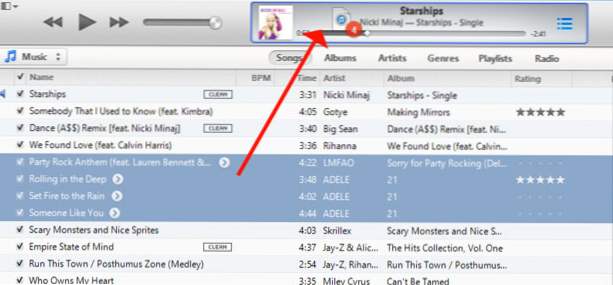
Alla försöker lista ut hur man gör saker med den nya upp nästa funktionen i iTunes. En av de vanligaste uppgifterna är att lägga till och ta bort flera låtar samtidigt.
Jag var ett stort fan av iTunes DJ och efter flera justeringar tror jag Upp Nästa är en lämplig ersättning. Men som upp nästa följer en annan filosofi kan rutinuppgifter vara lite besvärliga. Faktum är att många människor har tappat mig meddelanden som försöker lista ut hur man väljer och tar bort flera musikfiler från uppåt på en gång.

Att välja filer är faktiskt ganska intuitivt när du vet hur. Faktum är att du kan välja filer i Upp Nästa, precis som du kan välja flera filer i antingen Utforskaren eller OS X.
Faktum är att du kan använda detta för att välja flera filer i både Upp Nästa och de viktigaste iTunes-windows också. Därför kan detta användas för att både lägga till eller ta bort flera filer samtidigt. Jag kommer att gå igenom urvalet och borttagningsprocessen i Upp Nästa för både Windows och OS X nedan.
iTunes till Mac
I iTunes på en Mac väljer du enskilda filer genom att hålla kommandotangenten och klicka på dem. Så länge du håller kommandotangenten kan du välja flera filer. Om du vill välja en stor grupp av filer samtidigt håller du SHIFT-tangenten medan du väljer de första och sista filerna. Alla filer mellan de två valen markeras.
iTunes för Windows
När du använder iTunes på ett Windows-system kan du välja filer en efter en medan du håller ned CTRL-tangenten. Om du väljer en kontinuerlig serie filer kan du genomföra SHIFT-tangenten och trycka på första och sista filen. Alla filer i mellan kommer att väljas.
Lägga till och ta bort
Om du vill ta bort filer från uppspelningslistan uppåt, använd valprocessen ovan för att välja filerna och tryck sedan på DELETE-tangenten. Dessa låtar kommer att tas bort från upp nästa men kommer att ligga kvar på din dator. Bilden ovan visar flera låtar valda inom Upp Nästa väntar bara på att tas bort.
Om du vill lägga till filer i uppspelningslistan Upp Nästa använder du urvalsprocessen för att välja filerna i ett av de viktigaste iTunes-fönstren, t.ex. Songs eller Konstnär se. Dra dina valda låtar till spelaren för att lägga till dem i uppspelningslistan Upp Nästa som jag har gjort på skärmdumpen nedan.
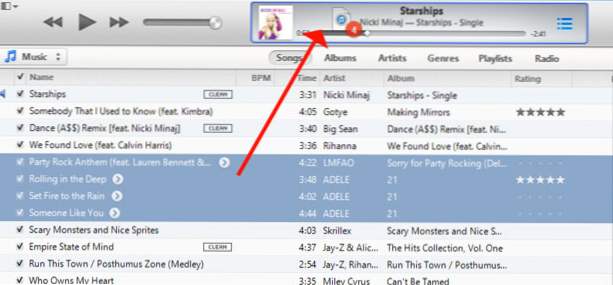
Med den här metoden ska du kunna lägga till och ta bort filer från upp nästa enkelt. Om du har några problem, låt oss bara veta.

